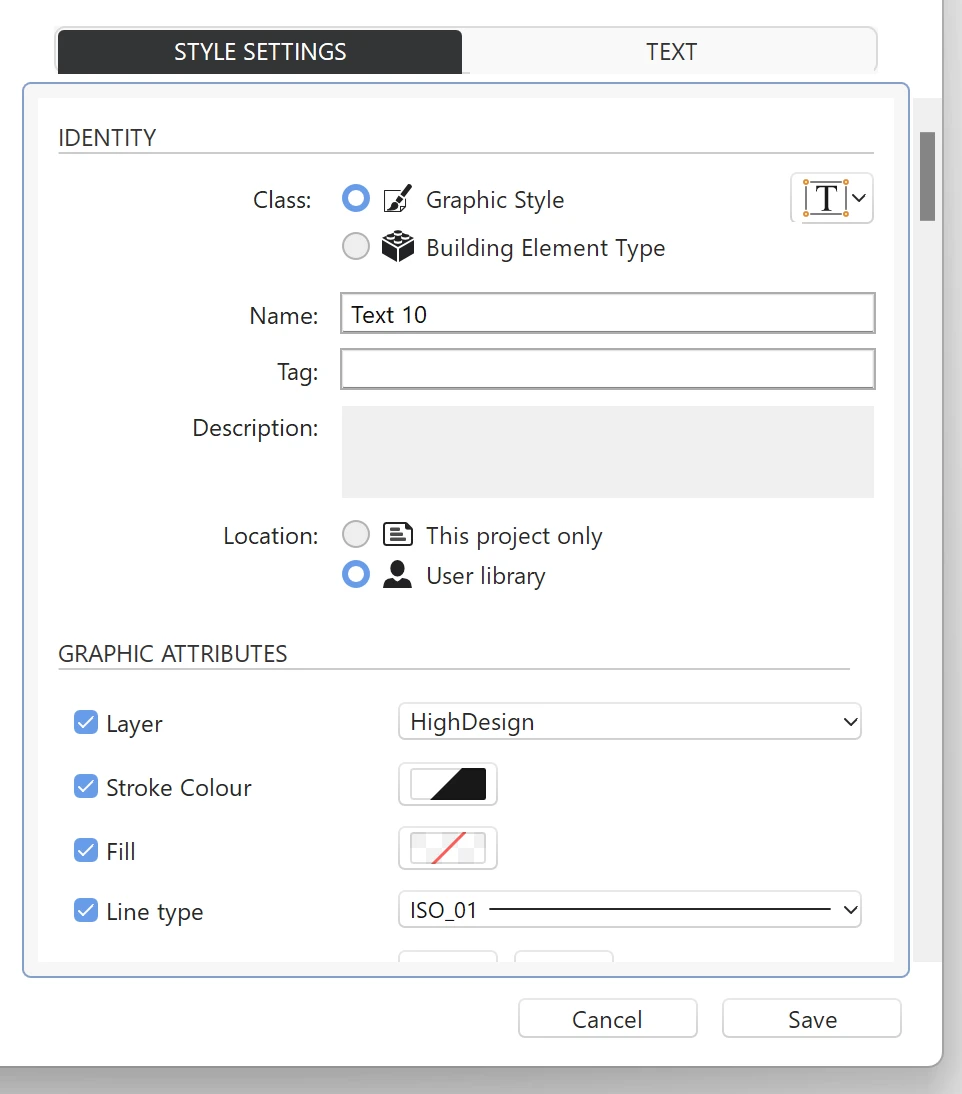Manager für Stile und Typen
Im Bereich Stile und Typen können Sie vordefinierte Stile und Typen zu Ihrem Projekt hinzufügen, neue Elemente erstellen und die Bibliotheken verwalten. Die zugrundeliegende Funktionsweise ist die gleiche wie bei den anderen Ressourcenfenstern. Der Hauptunterschied besteht darin, dass die Stile und Typen nach Klassen in Unterordnern organisiert sind. Weitere Informationen über Stile und Gebäudetypen finden Sie im Kapitel Stile und Typen.
Wählen Sie einen Ordner, um dessen Elemente in der Vorschautabelle anzuzeigen, oder wählen Sie Alle, um alle im aktuellen Projekt geladenen Stile und Typen anzuzeigen. Sie können auch einen bestimmten Stil suchen, indem Sie seinen Namen in das Suchfeld eingeben.
_
Laden einer Ressource aus einer Bibliothek
Drücken Sie die Schaltfläche Laden oder klicken Sie auf die Schaltfläche + links neben der Projektliste, um die Bibliotheken anzuzeigen. Wählen Sie das zu ladende Element in der Vorschautabelle aus und drücken Sie die Pop-up-Schaltfläche Hinzufügen in der Zelle des Elements. Das Element wird in das Projekt geladen und steht sofort zur Verwendung zur Verfügung.
Duplizieren eines Stils/Typs
Sie können jeden Stil oder Typ duplizieren. Zum Duplizieren wählen Sie das Element in der Vorschautabelle aus und klicken auf die Schaltfläche Duplizieren, die unterhalb der Tabelle sichtbar ist. Das Element wird dupliziert und zur weiteren Bearbeitung geöffnet.
Einen neuen Stil/Typ erstellen
Klicken Sie auf die Schaltfläche Neuer Stil/Typ, um ein neues Element zu erstellen. Die rechte Hälfte des Fensters zeigt die Registerkarten, in denen Sie den Stil definieren können. Die Anzahl der Registerkarten ist variabel und hängt von der Familie des Stils ab, aber alle Stile haben mindestens die Registerkarte Stileinstellungen, auf der Sie die allgemeinen Attribute wie Klasse, Name, Tag, Beschreibung und die Grafikoptionen, die der Stil steuert, definieren können.
Einen Stil/Typ bearbeiten
Benutzerdefinierte und Projektstile und -typen können durch Drücken der Schaltfläche Bearbeiten in der Zelle des ausgewählten Elements bearbeitet werden. Es ist möglich, einen der Parameterwerte und den Namen zu ändern, aber nicht die Position.
Einen Stil/Typ löschen
- Wählen Sie einen benutzerdefinierten Typ; beachten Sie, dass nur Elemente in den Projekt- und Benutzerbibliotheken gelöscht werden können;
- Drücken Sie die Taste “Löschen”.